文章目錄
![]() 編輯人員資料
編輯人員資料
![]() 相關文章
相關文章
當您處理 PDF 文件時,您是否曾在 Chrome 中收到「無法載入 PDF文件 」的訊息。如果你正在趕時間完成工作,那這應該會非常煩人。但別擔心,這篇文章將幫助您修復此 PDF 無法在 Google Chrome 中載入的錯誤。
使用文件修復軟體修復 Chrome 中無法載入的 PDF
如果您的PDF檔案是從網站下載的或傳輸線上,那麼您的PDF檔案很有可能已損壞。為了讓您的 PDF 檔案再次運作,您可以使用專業的軟體,例如EaseUSFixo Document Repair 。
此文件修復工具可以完美修復無法開啟或編輯的損壞的PDF檔案。它還可以幫助您解決諸如PDF 打開空白頁、PDF 文件不斷崩潰以及下載後 PDF 文件為 0 KB 等錯誤。
您可以免費下載此PDF 修復軟體並按照此處的步驟修復無法在 Chrome 中載入的 PDF文件錯誤:
✨步驟 1. 下載、安裝並啟動EaseUSFixo Document Repair
您可以使用我們提供的下載按鈕或其他官方方式下載此修復工具。安裝完成後,您可以雙擊 Fixo 圖示以啟動它。點擊「檔案修復」>「新增檔案」來選擇並修復損壞的Word、Excel、PDF和其他文件。

✨步驟2.立即修復損壞的文檔
新增文件後,您可以按一下「修復」來專門修復文件,或選擇「修復全部」來一起修復清單中的所有檔案。

✨步驟 3. 預覽並修復儲存文檔
現在,文件就可以儲存了。您也可以按一下眼睛圖示來預覽文件。點擊「全部儲存」之後,在彈出的視窗視窗中選擇「檢視已修正」來定位這些已修正的檔案。

分享這篇有用的文章並幫助其他面臨這個錯誤的人會為你帶來更多的快樂:
將 Google Chrome 更新至最新版本以修復 PDF 無法載入的問題
如果您很長時間沒有更新 Google Chrome,您可能也會遇到此 PDF 無法載入錯誤。在這種情況下,您只需將 Google Chrome 更新到最新版本。請依照以下步驟操作:
步驟 1.先開啟 Google Chrome,然後點選右上角的三個點。從下拉式選單選單中選擇“幫助”,然後選擇“關於 Google Chrome”。
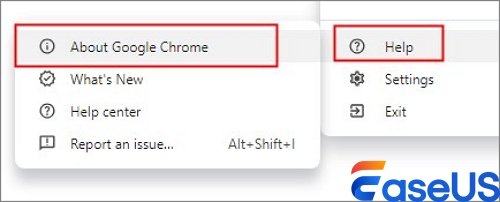
步驟2.然後會跳出新的視窗,你需要等它檢查其更新。如果有新版本可用,請下載並安裝。
在 Chrome 中配置 PDF 設定以解決 PDF 無法載入錯誤
如果您的內容設定有問題,您也可能會遇到此PDF無法載入錯誤。您可以更改 Chrome 中的 PDF 設置,或使用其他 PDF 檢視器開啟 PDF 文件。請如下操作:
步驟 1.點擊 Chrome 中的三點圖標,然後再次前往「設定」。
步驟 2 。在「隱私權與安全性」標籤中,按一下「網站設定」。
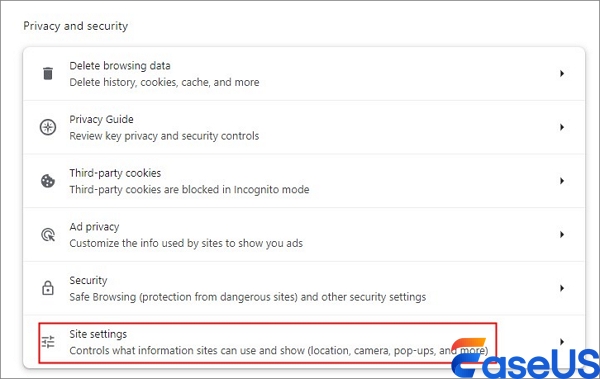
步驟3.從下拉式選單選單中找到PDF文檔,並確保下載PDF文件選項未被停用。否則,Chrome 會自動打開它們。
清除 Chrome 中的快取和 Cookie 以修復 Chrome 中無法載入 PDF 的問題
Chrome 的日常使用會累積 cookie 和快取,導致 Chrome 運作緩慢,這可能進一步導致 PDF 無法在 Chrome 中載入。因此,您可以透過清除 Chrome 中的快取和 Cookie 來修復此錯誤,如下所示:
步驟1.開啟Chrome頁面並同時按住Ctrl + Shift + Delete。
步驟 2 。導覽至「進階」選項卡,然後從下拉式選單選單中選擇「所有時間」。
步驟3.勾選需要清除的資料,並設定時間。點擊「刪除資料」以清除快取和 cookie。

Chrome 無法載入 PDF 文件的常見問題解答
閱讀此部分以獲取更多相關信息,以便您可以更好地解決此 PDF 錯誤:
1. 如何修復 Google Chrome 無法載入 PDF?
您可以將 Google Chrome 更新到最新版本,在 Chrome 中配置 PDF 設定並清除快取和 cookie。但如果您的 PDF 文件已損壞,請使用 PDF 修復工具,例如EaseUSFixo Document Repair。
2. 為什麼顯示「無法載入 PDF文件」?
此 PDF 錯誤可能是由於 Chrome 中的設定變更而發生的。它是預設啟用的,但您可能意外禁用了它。
最後的話
來自EaseUS的這篇文章介紹如何修復 Chrome 中無法載入 PDF文件的問題。您有幾種可用的方法:將 Google Chrome 更新到雷射版本,更改設定,並清除 Chrome 中的快取和 cookie。但如果上述方法都失敗了,您可能會認為您的 PDF 文件已損壞。若要修復損壞的 PDF 文件,請使用EaseUSFixo Document Repair。
這篇文章有幫到您嗎?